Pediram-lhe que fizesse algumas fotocópias bastante urgentes e, com a intenção de remediar o problema, ligou imediatamente a impressora para começar a trabalhar. Porém, infelizmente, você percebeu que a pilha de folhas à sua disposição está prestes a se esgotar e, neste momento, você simplesmente não tem a possibilidade de comprar uma nova: portanto, gostaria de saber como imprimir em ambos os lados das folhas à sua disposição., no entanto, você nunca fez nada assim antes e não tem ideia de como fazer isso.
Se for esse o caso, tenho o prazer de informar que você está no lugar certo, na hora certa! Na verdade, no decorrer deste tutorial irei explicar a você em detalhes como fazer fotocópias frente e verso, seja usando uma copiadora real ou uma impressora multifuncional ou, novamente, um scanner e uma impressora separados.
Por isso, sem hesitar mais um momento, fique à vontade e leia atentamente tudo o que tenho a dizer sobre o assunto: Tenho certeza que o resultado irá satisfazê-lo plenamente. Posto isto, nada me resta a fazer senão desejar-lhe uma boa leitura e um bom trabalho!
Informação preliminar
Como já mencionei nas linhas introdutórias deste guia, é possível fazer fotocópias frente e verso de documentos de vários tipos de diferentes maneiras: usando um copiadora profissional, um dispositivo geralmente equipado com bandeja para carregamento automático de documentos (ADF), scanner integrado e módulo duplex; fazendo uso de um impressora multifuncional, que pode ou não ter uma forma ADF e / ou F / R; ou, finalmente, usando scanners e impressoras separados, que podem ser "unidos" para fazer fotocópias, usando um software ou aplicativo especial. Durante este tutorial, será meu objetivo específico explicar-lhe como agir, dependendo das ferramentas à sua disposição.
Como fazer uma fotocópia frente e verso do documento
Se você está interessado em entender como fazer uma fotocópia frente e verso da sua carteira de identidade, ou qualquer outro tipo de documento, então esta é a seção do tutorial que melhor se adequa ao seu caso: abaixo, na verdade, vou explicar como fazer isso usando uma copiadora, uma impressora multifuncional ou, novamente, uma impressora e de um scanner separado.
Copiadora

Se você tiver uma copiadora, pode facilmente imprimir um documento de identidade utilizando a função especial acessível através do visor do aparelho. Para começar, portanto, coloque o documento de seu interesse no vidro de exposição, tomando cuidado para posicionar a frente em direção à área de digitalização (geralmente localizada na parte inferior).
Agora, dependendo do dispositivo de impressão em sua posse, você pode acessar a seção "Copiar documento" de pelo menos duas maneiras diferentes: pressionando o botão apropriado botão físico localizado no painel do botão de pressão do dispositivo (geralmente chamado Copiar cartão de identificação), ou acessando o menu dedicado a impressão frente e verso impressora e seleção de opções Combines e Imprimir carteira de identidade / carteira de identidade.
Lembre-se, mais uma vez, que o documento deve necessariamente ser colocado no vidro de exposição (e não na bandeja automática), com o primeiro lado voltado para a área de digitalização.
Depois de imprimir o primeiro lado da folha, vire o documento de identificação, quando solicitado, com o verso voltado para a área de digitalização.
As etapas que mostrei nesta seção são geralmente válidas para a maioria dos modelos de copiadora no mercado; no entanto, se precisar de instruções mais específicas, você pode fazer uma rápida pesquisa no Google digitando a frase no campo apropriado fotocópia do documento [marca e modelo da copiadora].
Nota: se você estiver interessado em imprimir cada lado do documento em um lado diferente do papel, você deve usar a opção de cópia. 2 lados -> 2 lados. Nesse caso, você também pode inserir o documento a ser copiado no ADF.
Impressora multifuncional

Se você não tem uma fotocopiadora, mas uma impressora multifuncionalvocê também pode fazer fotocópias de documentos frente e verso usando o visor e as teclas de função da própria impressora. Para que a nova folha (ou seja, aquela em que a cópia é feita) seja virada automaticamente, é essencial que a impressora esteja equipada com módulo duplex (o modulo F / R): você pode verificar facilmente essas informações na folha de dados do dispositivo de impressão.
Agora, se você estiver interessado em entender como copiar documentos por meio de dispositivos de impressão equipados com Tela LCD, teclas de função e modulo F / R, você pode seguir os passos que ilustro a seguir, muito semelhantes aos já vistos na seção relativa às fotocopiadoras.
- Coloque o documento a ser copiado em vidro de exposição (virando a frente para baixo).
- Depois de ligar a tela da impressora, isso indica que você deseja fazer um cópia e, em seguida, escolha a opção para o cópia de um documento de identidade. Em alguns aparelhos, ele está localizado dentro da seção Estampa combinada.
- Agora, se solicitado, indique o tipo de documento de identidade a ser copiado e escolha se deseja torná-lo maior ou menor. Por fim, especifique se deseja imprimir os dois lados do documento no mesmo lado do papel ou se deseja imprimir o primeiro lado na frente e o segundo no verso.
- Quando estiver pronto, pressione o botão para começar a imprimir e, se aplicável, siga as instruções fornecidas no visor para virar o documento original no momento apropriado.
Se, por outro lado, você não tem uma impressora com módulo duplex ou tela LCD dedicada, tem que agir de forma um pouco diferente.
Para começar, coloque o documento no vidro de exposição, tendo o cuidado de virar a frente para baixo, fazendo com que as duas faces do documento coincidam com as “bordas” do próprio vidro (normalmente, a posição exata em que o documento deve ser colocado é impressa no vidro).
Feito isso, pressione o botão para faça uma cópia (em cores ou preto e branco) e aguarde alguns instantes até que a cópia da primeira face do documento seja preenchida; neste ponto, você pode atuar de duas maneiras diferentes, dependendo do resultado que pretende obter.
- Todo o documento do mesmo lado - reinsira a folha que acabou de ser ejetada da impressora na bandeja de carregamento de folhas, no mesmo verso; em seguida, abra o compartimento do scanner e vire o segundo lado do documento em direção à área de digitalização. Agora, para “deslocar” adequadamente a impressão e evitar a sobreposição com a que você acabou de fazer, coloque o documento o mais baixo possível. Quando terminar, pressione o botão de impressão, para finalizar tudo.
- Cada lado do documento em um lado diferente do papel - impressão finalizada do primeiro lado, virar a folha que acabou de ser ejetada da impressora e coloque-a de volta na bandeja de carregamento de folhas. Por fim, abra a bandeja de digitalização, vire o documento colocado dentro dele (a fim de posicionar o segundo lado em direção ao vidro) e pressione o botão de imprimir, para concluir o procedimento.
Se precisar de ajuda, sugiro que dê uma olhada no manual do usuário de sua impressora ou faça uma simples pesquisa no Google com a tecla como fazer fotocópias frente e verso [marca e modelo da impressora] documentos (Com art. como fazer fotocópias frente e verso irmão papéis).
Impressora e scanner separados
Como você diz? Você tem uma impressora e um scanner separados (ou uma impressora sem fio já configurada com seu smartphone ou tablet) e gostaria de usá-la para fazer fotocópias de seus documentos? Nada mais simples. Se sim, você pode entrar em contato com o programa Eu copiei para Windows ou para o aplicativo Scanbot para Android e iOS; ambos os softwares permitem, em muito pouco tempo, adquirir documentos (por meio de um scanner separado ou por meio da câmera de smartphones e tablets) e enviá-los para impressão.
Eu copiei
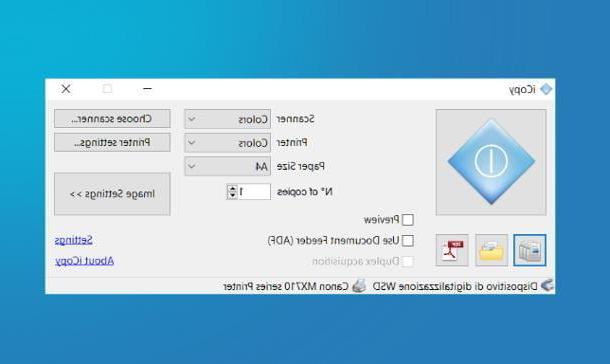
Como já mencionei a você um momento atrás, Eu copiei é um software para Windows capaz de “combinar” o funcionamento de scanner e impressora separados, obtendo, desta união, uma copiadora real.
Para que o iCopy funcione corretamente, a impressora e o scanner devem estar ligados e já configurados no computador; neste momento, meus guias sobre como instalar uma impressora e como digitalizar podem ser úteis.
Feitos os esclarecimentos necessários, é hora de passar ao trabalho: primeiro, conectado ao site da iCopy, clique no botão Baixe a versão xx.yy e clique no link iCopyx.y.zsetup.exe colocado sob a seção Installer e aguarde o download do pacote de instalação do software para o seu computador.
Assim que o download for concluído, inicie o arquivo que você acabou de obter (por exemplo, iCopy1.6.5setup.exe) e, em seguida, clique nos botões Sim e para a frente, coloque a marca de seleção ao lado da caixa Eu aceito as condições da licença, pressione o botão novamente para a frente três vezes consecutivas e, para finalizar a instalação e iniciar o programa, clique nos botões Instalar, para a frente e perto.
Em alguns casos, o Windows pode solicitar que você, durante a fase de configuração, instale Framework .NET: se isso acontecer, pressione o botão Baixe e instale isto funcionalidade, para prosseguir com o download automático dos arquivos necessários.
Em qualquer caso, uma vez concluída a configuração do programa, inicie-o usando o ícone localizado no menu Iniciar e espere que o programa reconheça o scanner conectado ao computador. Em seguida, clique no botão Escolha o scanner, para selecionar o scanner a ser usado, pressione sucessivamente o botão dedicado Configurações da impressora, para indicar o dispositivo de impressão a ser usado e, se necessário, especificar o modo de digitalização (preto / branco, colorido), o modo de impressão (preto / branco, colorido) e o tamanho da folha, usando os menus suspensos apropriados .
O jogo está praticamente pronto: coloque o documento a ser fotocopiado dentro do scanner, com a primeira face voltada para baixo e, ao terminar, clique no botão botão azul iCopy, para imprimi-lo imediatamente. Posteriormente, siga as mesmas instruções indicadas na seção anterior para proceder com a impressão da segunda face do documento (tomando cuidado para pressionar, uma vez que as configurações necessárias tenham sido concluídas, o botão de impressão no iCopy).
Scanbot
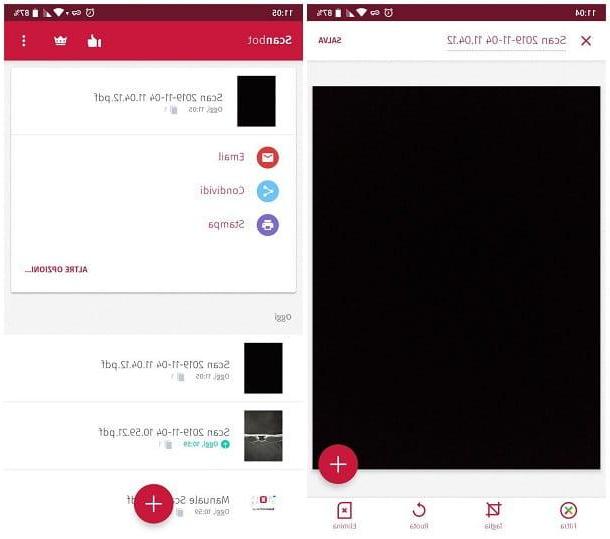
Se, por outro lado, você não tem um scanner, mas tem uma impressora compatível com smartphones e tablets, você pode digitalizar e duplexar documentos usando o aplicativo Scanbot, disponível para Android e iOS / iPadOS.
Para que tudo corra bem, é imprescindível que a impressora esteja ligada, conectada à rede e devidamente configurada no dispositivo em uso: se ainda não o fez, pode remediar seguindo os passos que indiquei no meu guia sobre como conectar o telefone à impressora (válido também para tablets).
Em qualquer caso, uma vez que as operações preliminares necessárias tenham sido realizadas, inicie o aplicativo Scanbot e toque no botão várias vezes Continuando, para ver o primeiro tutorial de uso; mais tarde, para continuar usando a versão gratuita do aplicativo, toque no item Salta localizado no canto superior direito e, se você não pretende assinar o boletim informativo do Scanbot, faça o mesmo na próxima tela.
agora, concedido o aplicativo para acessar a câmera do sistema, respondendo afirmativamente aos avisos exibidos na tela e, quando estiver pronto, enquadre o primeiro lado do documento (que eu recomendo que você coloque sobre um fundo limpo, de preferência branco) e toque no botão em forma de câmera, para adquiri-lo.
Depois de ter adquirido a primeira face do documento, use, se julgar apropriado, os botões exibidos na tela para aplicar filtros, cortar ou girar o documento e, quando estiver pronto, toque no item ressalva, localizado no canto superior direito, para acessar as configurações para salvar o documento que acabou de ser digitalizado.
Neste ponto, se você tiver uma impressora configurada com Google Cloud Print / AirPrint, você só tem que tocar no botão imprensa (se você não vê-lo, toque no texto Outras opções ...) e siga as instruções fornecidas para prosseguir com a impressão do documento. Se, por outro lado, você costuma imprimir usando o plug-in fornecido com sua impressora, toque no botão ação e selecione o item relacionado ao plugin em questão no próximo painel.
Quando você terminar, virar a folha ejetada da impressora, reinsira na bandeja de carregamento e repita as mesmas etapas vistas acima para digitalizar (e imprimir) o segundo lado do documento.
Como fazer uma fotocópia frente e verso na mesma folha
Como você diz? Você iria faça fotocópias frente e verso na mesma folha, transferindo duas impressões diferentes nos dois lados da mesma folha? Então esta é a seção do tutorial que melhor se adapta ao seu caso, na qual vou ensiná-lo a fazer isso usando uma copiadora e uma impressora multifuncional; posteriormente, explicarei como agir, mesmo se você tiver uma impressora e um scanner separados.
Copiadora

Quase todas as fotocopiadoras existentes no mercado têm módulo duplex (o módulo F / R), bandeja de carregamento automático dos documentos a serem digitalizados (ADF) e display dedicado a partir do qual gerenciar trabalhos de impressão. Neste caso, portanto, criar fotocópias frente e verso na mesma folha é realmente muito simples.
Para começar, insira os dois documentos para "mesclar" no Bandeja ADF; se, em vez disso, você precisar fotocopiar ambas as páginas do mesmo documento, coloque o primeiro dos dois lados a serem digitalizados vidro de captura, virado para baixo.
Uma vez realizada esta operação, no display da copiadora, pressione a opção dedicada a impressão frente e verso (geralmente referido como FR / Series / Combine), indica sua vontade de imprimir um documento de frente para trás e a seguir especifique o tipo de impressão que pretende realizar, de acordo com as suas necessidades.
- 1 lado -> 2 lados - desta forma, a primeira face do documento será impressa na frente da folha e, para prosseguir com a impressão da próxima face, será necessário virar o documento manualmente. Se carregado do ADF, a próxima folha será fotocopiada.
- 2 lados -> 2 lados - desta forma, ambos os lados da folha original serão impressos em ambos os lados da nova folha automaticamente.
Em ambos os casos, se solicitado, lembre-se de selecionar oorientação (horizontal ou vertical) e qualquer direção de ligação.
No entanto, depois de escolher a opção que melhor se adapta às suas necessidades, pressione o botão Começo e espere a copiadora terminar o trabalho: se você escolheu o modo de impressão 1 lado -> 2 cópias ou 2 faces -> 2 cópias e você colocou o documento original dentro doADF, então você não precisará fazer mais nada, pois a copiadora digitalizará os dois lados da folha original quando necessário.
Se, por outro lado, optou por usar o vidro de escaneamento, espere que a copiadora peça para inserir a próxima folha dentro dele, realize esta operação e, para finalizar a impressão, pressione novamente a tecla. Começo.
Para mais informações sobre as operações a serem realizadas em marcas e modelos específicos de fotocopiadoras, você pode pesquisar no Google, usando a tecla como fazer fotocópias frente e verso [marca e modelo da copiadora].
Impressora multifuncional

Se você possui um impressora multifuncional equipado com display e teclas de função, módulo duplex e / ou Bandeja ADF, então você pode seguir as instruções acima para fazer uma cópia frente e verso de uma ou mais folhas. Em geral, você precisa agir seguindo as etapas abaixo.
- lugar a (s) folha (s) a ser copiada dentro do Bandeja ADF, ou no vidro de exposição (virando o primeiro lado para baixo).
- Depois de ligar o visor da impressora, ele indica que você deseja fazer um cópia e, em seguida, escolha a opção para o cópia frente e verso O per la cópia de um documento de identidade. Em alguns aparelhos, ambas as opções são encontradas na seção Estampa combinada.
- Agora, especifique se deseja usar o modo 1 lado -> 2 lados (você deve alterar / virar a folha manualmente, se tiver usado o vidro de exposição, ou esperar que a próxima página seja digitalizada, se tiver optado por usar o ADF), ou 2 lados -> 2 lados (O documento é virado automaticamente no ADF). Se solicitado, escolha orientação e senso de ligação.
- Quando estiver pronto, pressione o botão para começar a imprimir e, se aplicável, siga as instruções fornecidas no visor para virar o documento original no momento apropriado.
Se, por outro lado, você tem uma multifuncional que não tem tela LCD dedicada ou módulo duplex, tem que agir de uma forma um pouco diferente: coloque o primeira página para copiar em vidro de exposição, virado para baixo e pressione o botão para faça uma cópia (colorido ou preto e branco) para iniciar a impressão.
Mais tarde, virar a folha que acabou de ejetar da impressora, reinsira-a na bandeja das folhas a serem utilizadas e coloque o segunda página para copiar (ou seja, aquele que vai acabar nas costas) no vidro de exposiçãoe pressione o botão novamente para faça uma cópia e espere que o trabalho seja feito. Fácil, certo?
Impressora e scanner separados
Finalmente, se você não tiver uma impressora multifuncional, mas um impressora e scanner separados (ou se você realizar aquisição utilizando a câmera do seu smartphone ou tablet e um aplicativo de digitalização específico), então você terá interesse em saber que, agindo a partir das configurações de impressão, é possível obter a impressão frente e verso do mesmo.
Do PC
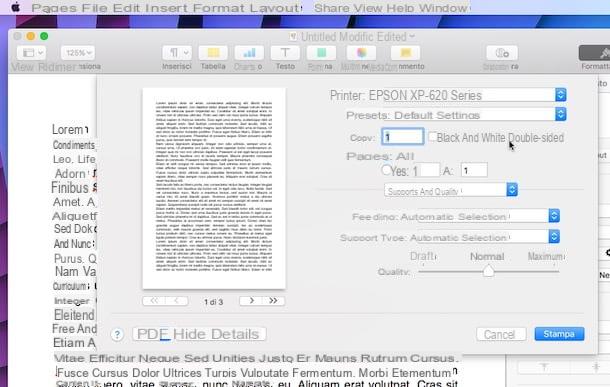
Se você usar o computador, primeiro, adquira o páginas a serem fotocopiadas (de preferência em formato PDF), utilizando o software fornecido com o seu scanner, ou, alternativamente, seguindo, se julgar necessário, as instruções que forneci neste tutorial.
Quando terminar, abra o documento usando o software PDF que você costuma usar (por exemplo, Adobe Reader no Windows ou Visualização no Mac), clique no menu Envie o localizado no canto superior esquerdo e selecione o item Impressão ... no menu que lhe é proposto.
Agora, se você tiver uma impressora equipada com módulo duplex, coloque a marca de seleção ao lado do item Impressão frente e verso, ou defina a opção para imprimir em ambos os lados e clique no botão Impressão ..., para prosseguir com a impressão do documento.
Se, por outro lado, sua impressora não suporta o módulo duplex, escolha a opção para imprima apenas as páginas ímpares, localizado no menu por meio do qual você pode selecionar as páginas a serem impressas e clicar no botão imprensa para fotocopiar a primeira parte do documento.
No macOS, você pode acessar as configurações acima selecionando o menu suspenso abaixo da caixa páginas: su Manuseio de papel e então escolher a opção Apenas estranho do menu Páginas para imprimir.
Após a primeira parte da impressão, virar as folhas que saíram da impressora, reinsira-as na bandeja dedicada às folhas em branco e repita os passos vistos acima, imprimindo, desta vez, o apenas páginas pares.
De smartphones e tablets
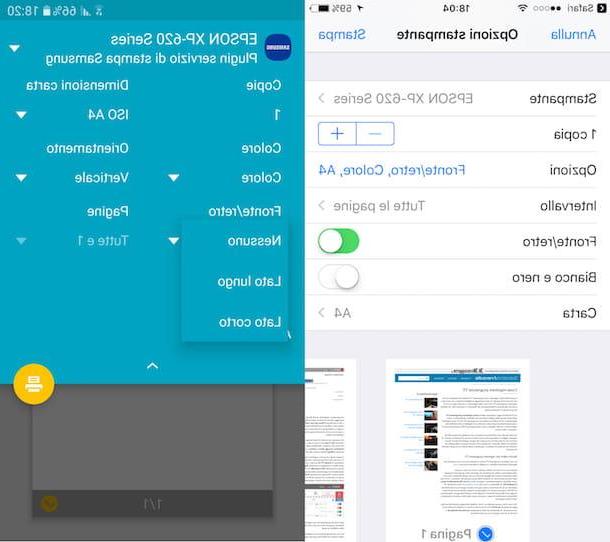
também em smartphone e tablet é imprescindível, antes mesmo de prosseguir, adquirir as páginas a serem impressas por meio de um aplicativo especial e, posteriormente, abrir o arquivo contendo as digitalizações realizadas.
Agora, se a sua impressora suportar o impressão frente e verso, prossiga seguindo as etapas que melhor se adaptam ao seu sistema operacional.
- Android - toque no botão (⋮) geralmente localizado no canto superior direito e escolha a opção imprensa a partir do menu proposto; em seguida, toque no menu suspenso localizado abaixo do item Duplex, selecione uma das opções disponíveis (Lado longo, para alternar de um lado para o outro girando na borda longa, ou Lado curto, para obter o efeito oposto) e, quando terminar, toque no botão em forma de impressora, para iniciar a fase de impressão.
- iOS / iPadOS - toque no botão compartilhando (A quadrado com seta para cima), toque no menu opções localizado na tela de opções de impressão e, por fim, mova para cima ON a alavanca correspondente ao item Duplex e tocar a voz imprensa, localizado no canto superior direito, para iniciar a impressão do documento.
Se a sua impressora não oferece suporte para impressão em frente e verso, você ainda pode ter sucesso imprimindo apenas as páginas ímpares primeiro e depois as pares.
Portanto, na tela de visualização da impressão, remova a marca de seleção de todas as páginas pares visíveis na visualização e toque no impressora/ no botão imprensa para começar a imprimir a primeira parte dos documentos.
Quando acabar, virar as folhas que saíram da impressora, reinsira-as na bandeja de folhas em branco e comece a imprimir o documento novamente em seu smartphone ou tablet, desta vez desmarcando apenas o páginas ímpares.
Como fazer fotocópias frente e verso

























